『8bitdo ZERO』を使ってましたが、調子が悪くなってきたっぽいので
後継機の『8bitdo ZERO2』を買いました!

¥2,310 (2024/04/11 12:31時点 | Amazon調べ)
Bluetoothペアリング方法
初回のペアリング
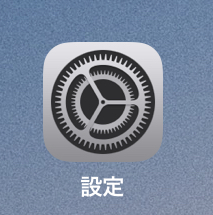
iPadの設定画面を開いて
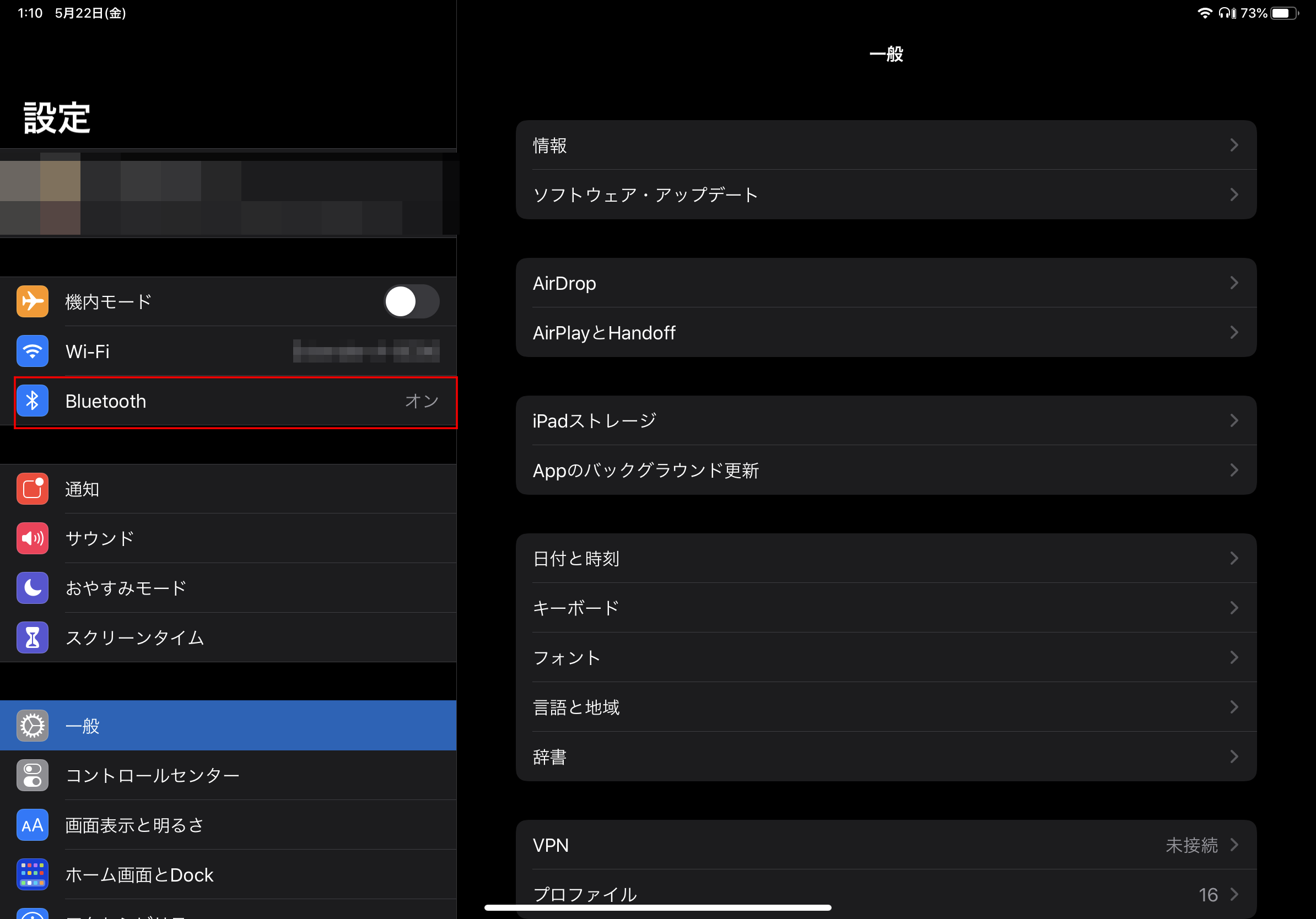
Bluetoothをoff
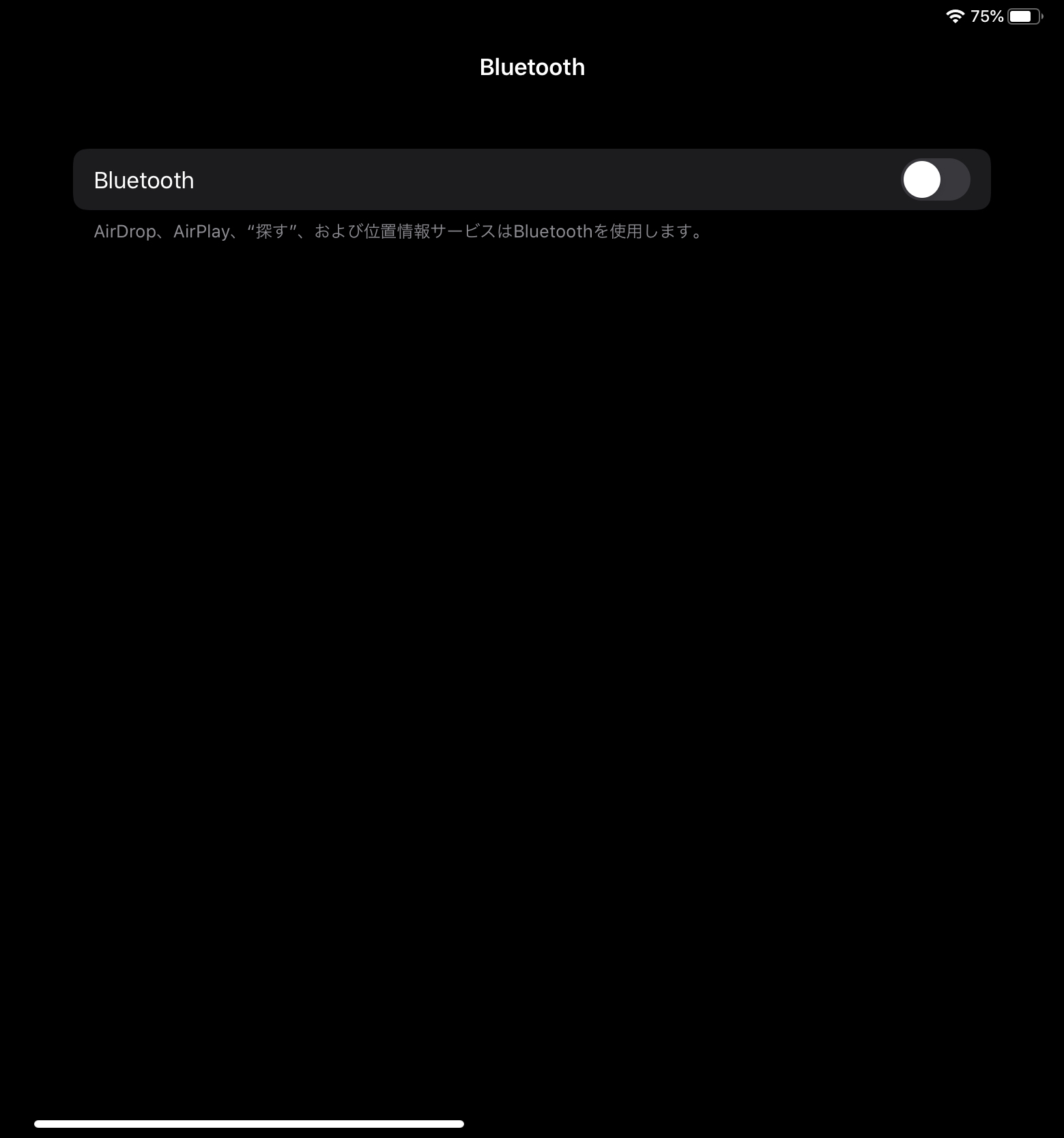
START + R を長押し
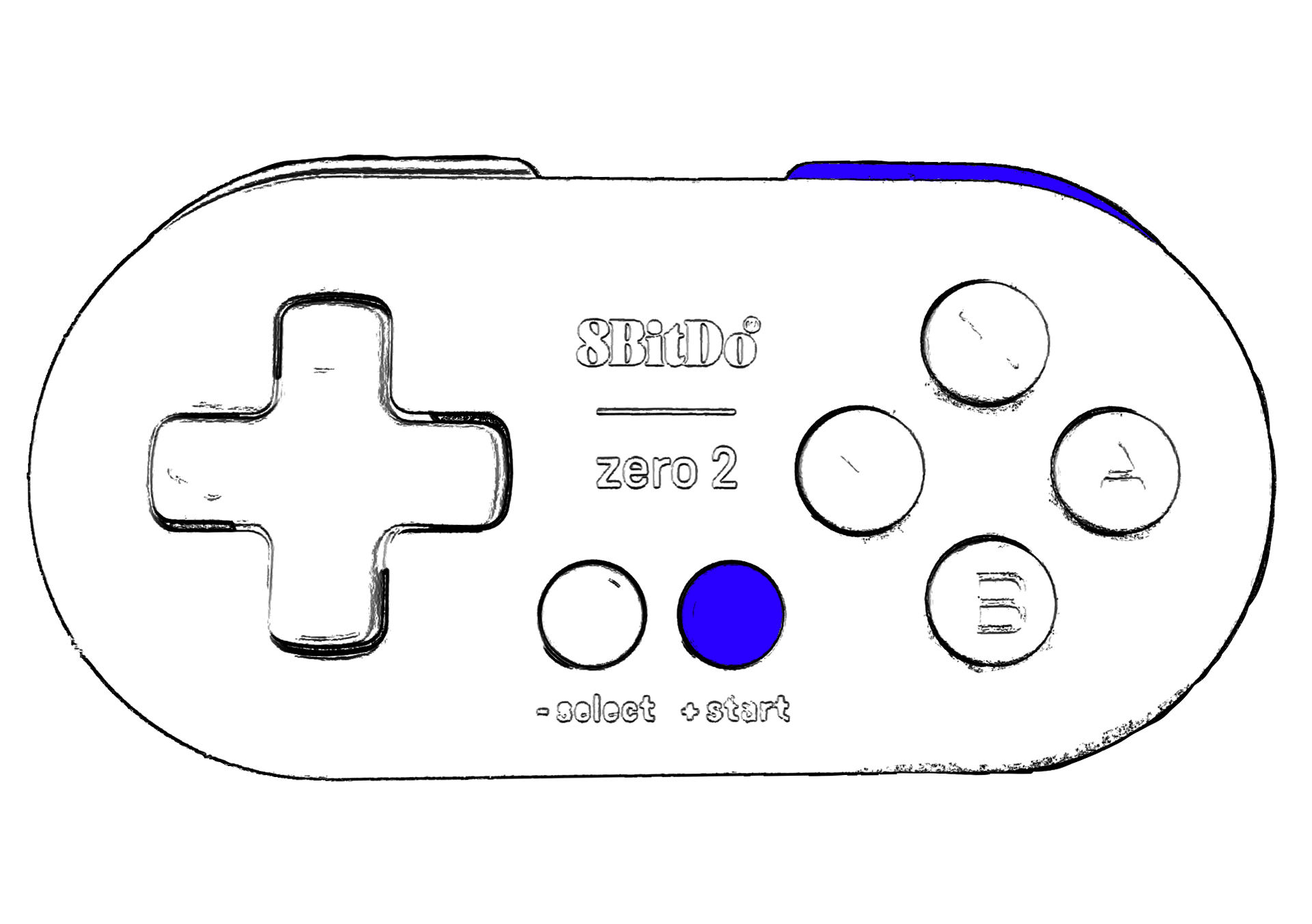
5回点滅したら
SELECT を長押し
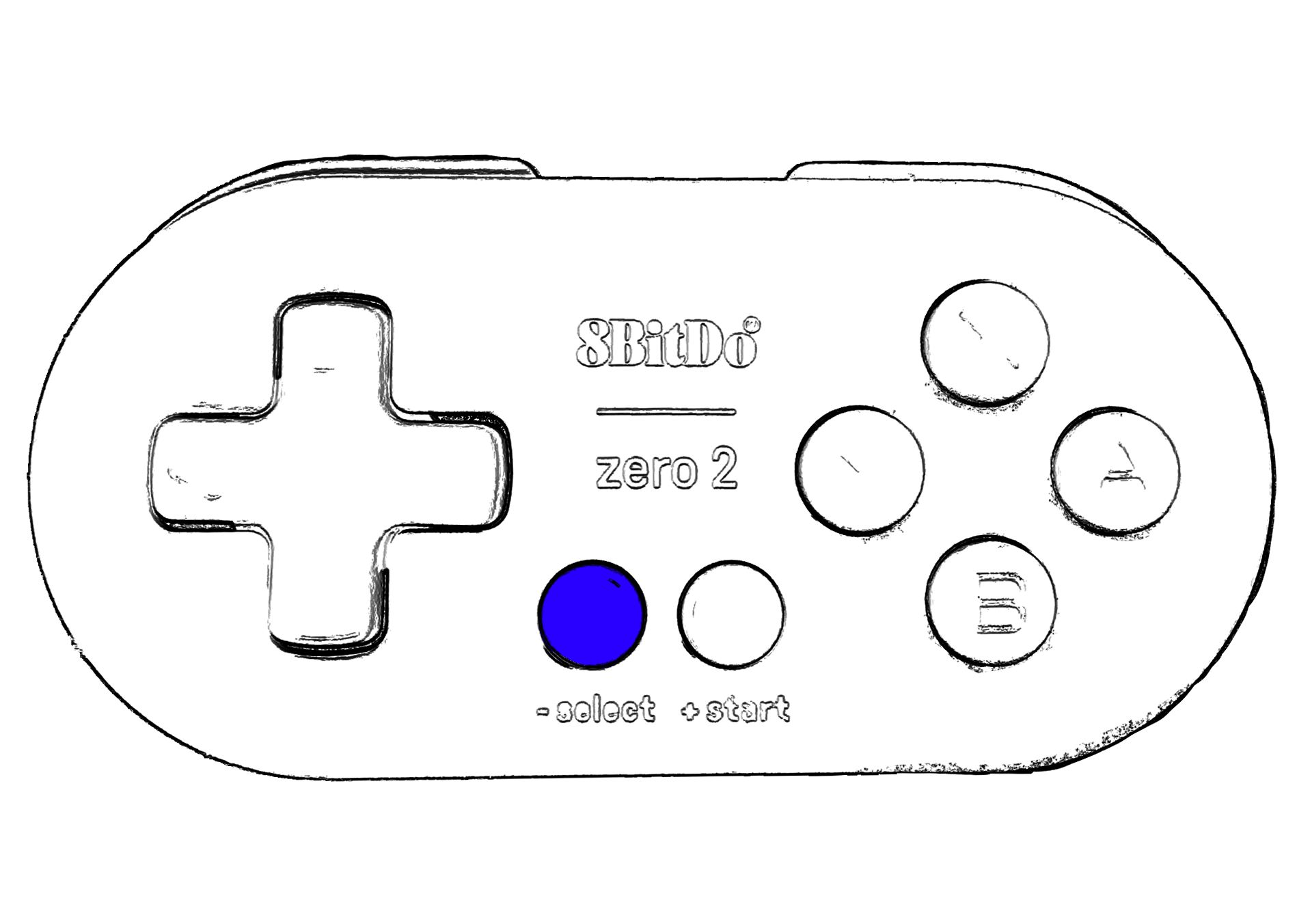
『8bitdo ZERO game 2』と候補に出てくるのでタップ
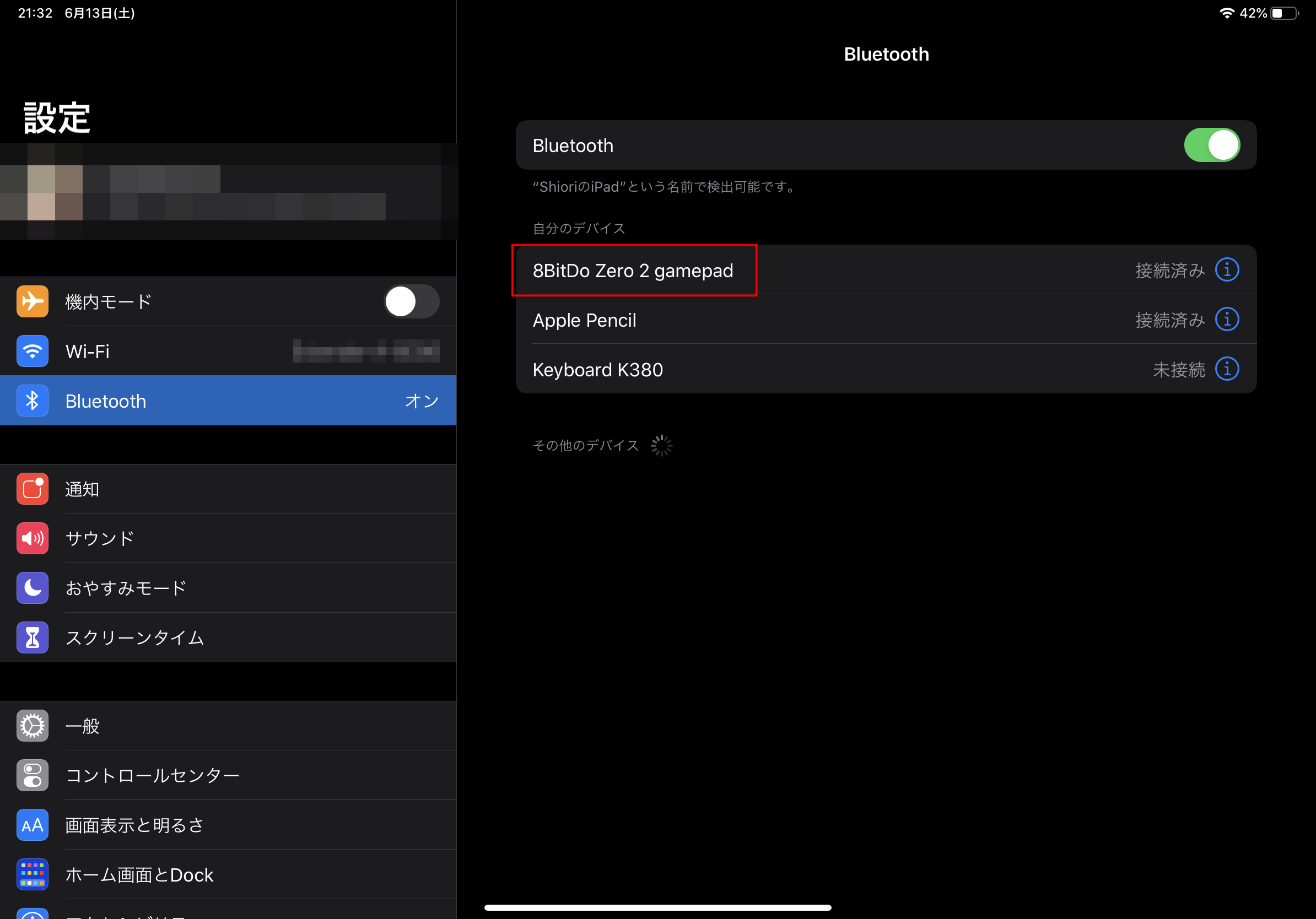
接続されました!
2回目以降の接続
Bluetoothがonになっていれば、
START押しだけで接続できるようになります。
終わりもSTART押し
ショートカットの設定
片手デバイスをonにした状態で始める
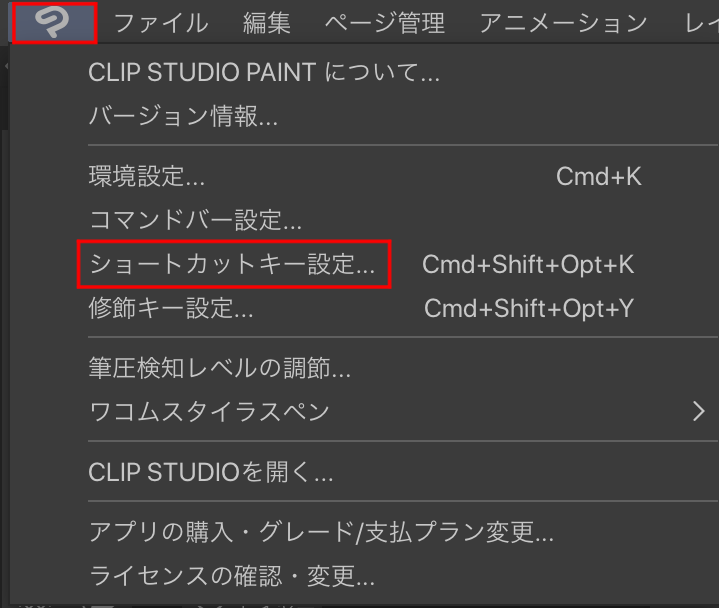
左上マーク>ショートカットキー設定
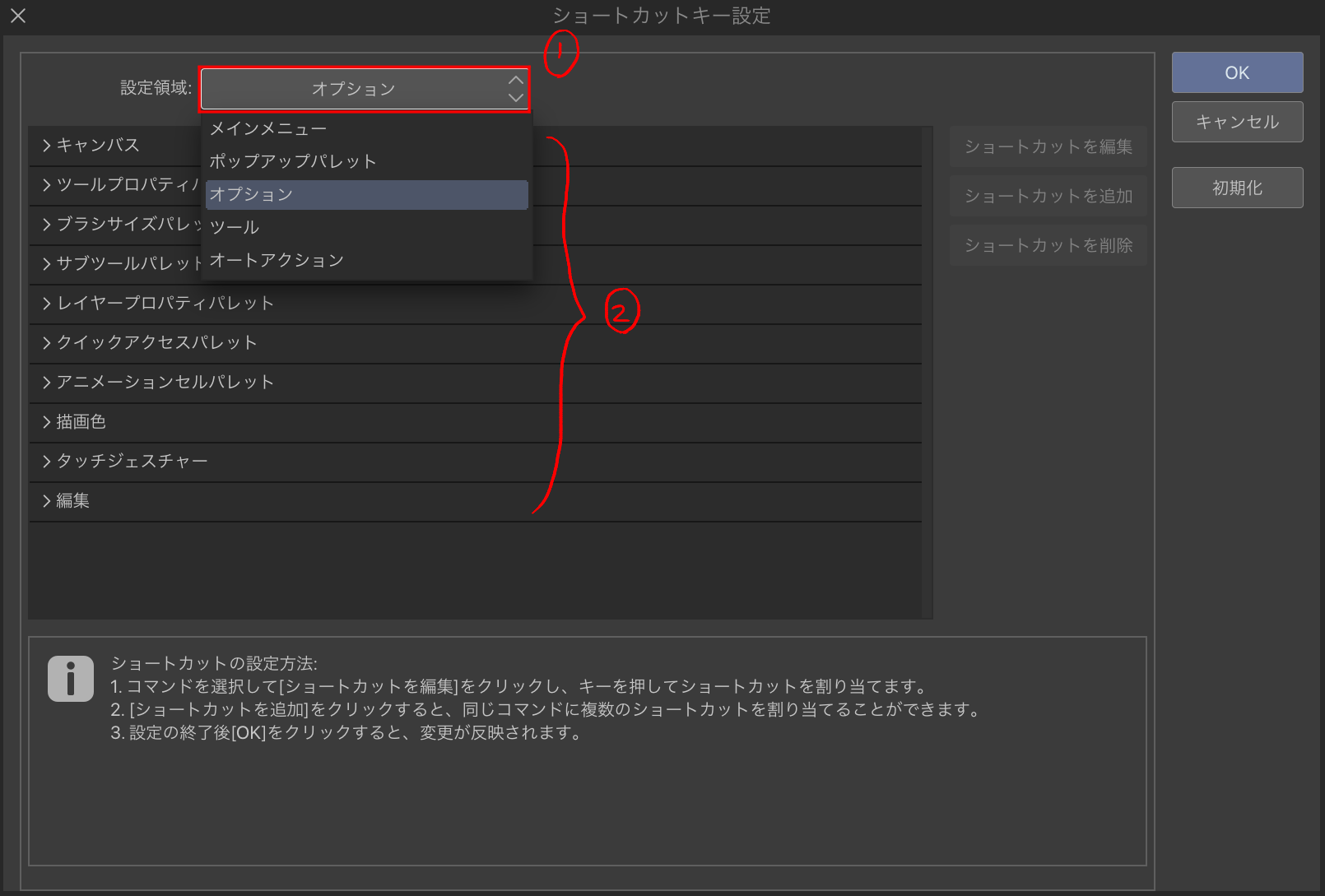
① ② を選んで好きなものを選ぶ。
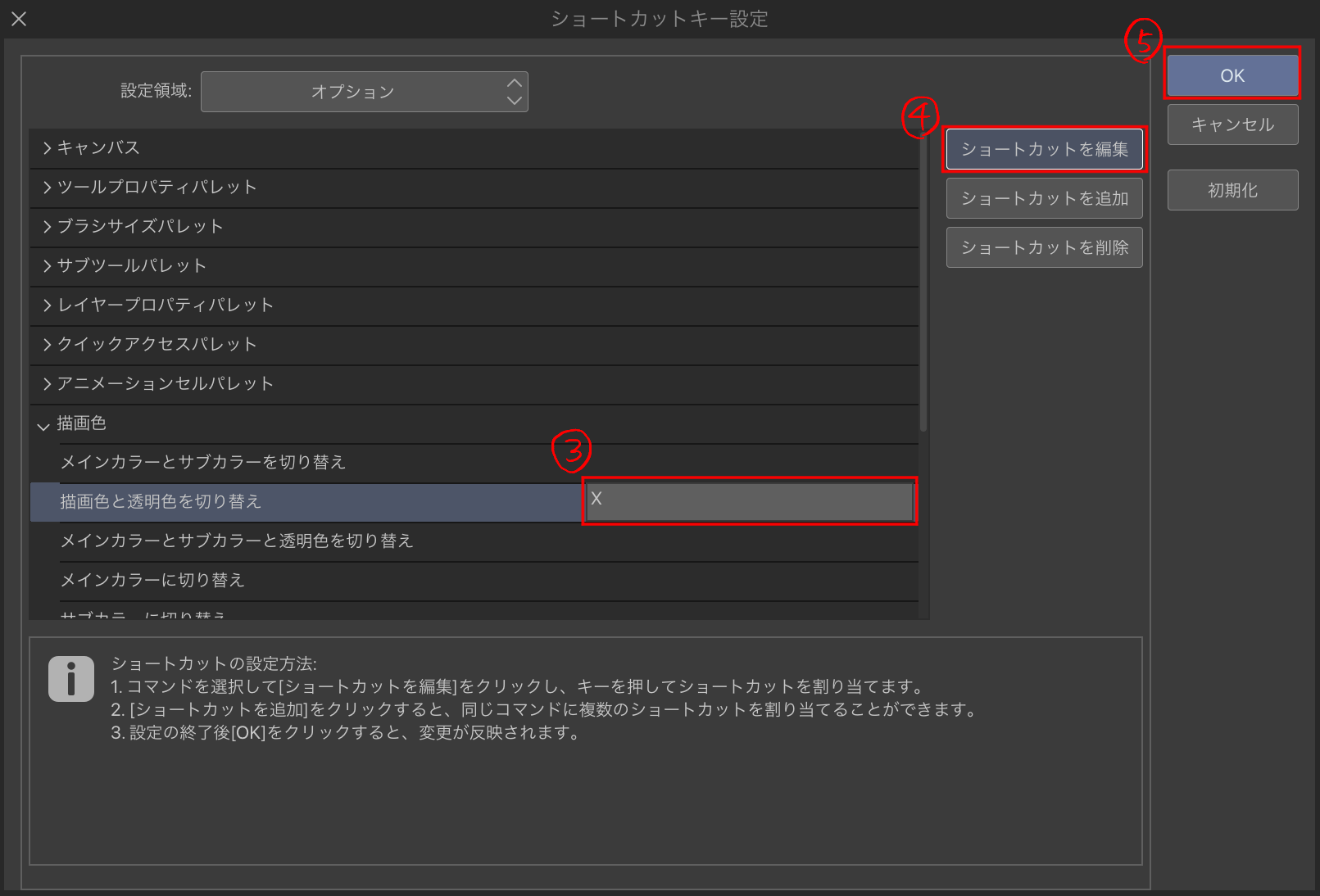
③設定したいこの場所を押す
④ショートカットを編集
片手デバイスの好きなボタンを押すとアルファベットなどキーが出てくる
⑤他キーも設定が終わったらOK
ショートカットの設定おわり!お疲れ様でした!
8bitdo Zero2のショートカット設定のコツ
私の設定内容はこんな感じだ
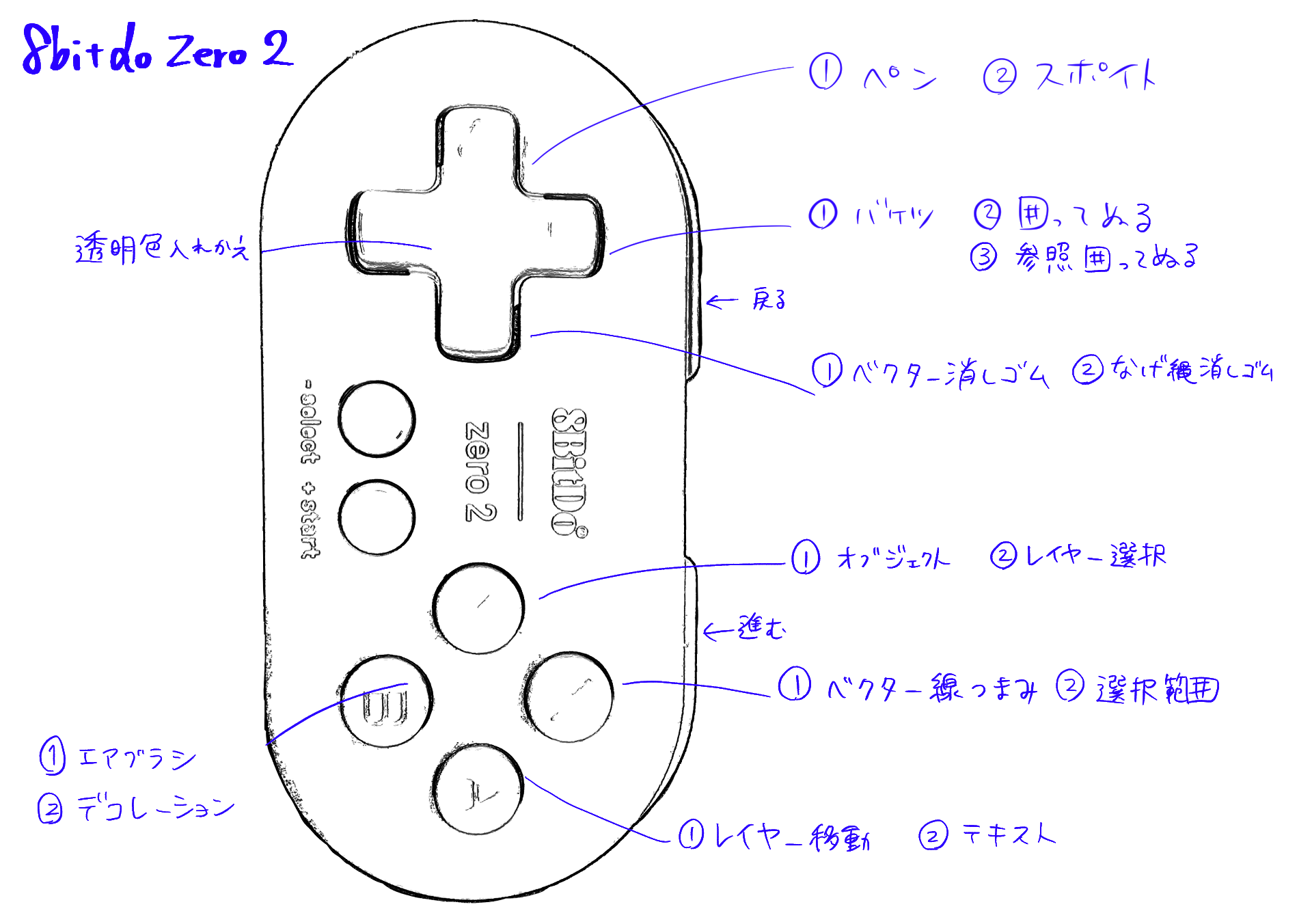
8bitodo zeroから8bitdo zero2に変更した人ならわかると思うが、
割り当ての記号が違うので割り当て直しになっただろう。
(8bitdo zero2が初めての人はスルーして~)
今回のペアリング方法だと12種類しか登録が出来ない
(長押し有効な方法はipadでは認識しないようだ)
12個以上ショートカットを登録したい人はこちらの記事をどうぞ!
参考 『8bitodo zero2』で12個以上ショートカットを登録する方法





